5 fremtredende HEIC til JPG-konverterere du bør bruke gratis [online og offline]
HEIC er et av de beste bildeformatene du kan bruke på iOS-enheten din; den kan komprimere en tolvtedel av størrelsen på bildet, i motsetning til andre bilder. Selv om det får støtte fra Apple, støtter enkelte enheter, til og med programvare, ikke formatet på grunn av hele strukturen. Kanskje du leter etter en konverter for HEIC-en din på nettet for å endre formatet til JPEG. Det er tvilsomt å treffe den rette, spesielt siden over hundredeler av omformere er tilgjengelige. Men ikke begynn å miste håpet, for vi har samlet de fem beste løsningene du kan stole på denne typen problemer.
Med denne artikkelen kan du bestemme hvilken HEIC til JPG-konverter du bør bruke for å gjøre filen kompatibel med andre enheter og programvare. Les denne artikkelen grundig på mindre enn fem minutter for å få tak i informasjonen du vet om hver enkelt online- og offlinekonverterer.

Del 1. Topp 5 HEIC til JPG-konvertering tilgjengelig på nettet og offline
FVC Gratis HEIC til JPG Converter
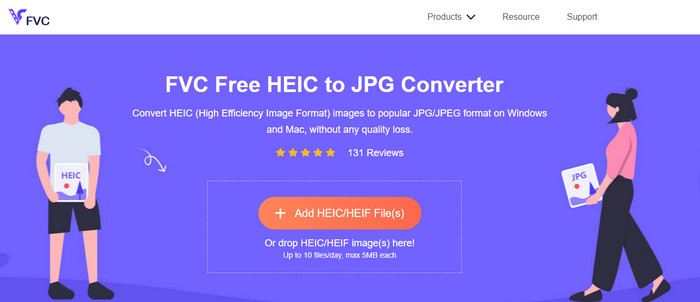
Tilgjengelig på: Web
Med en gratis HEIC til JPG-konverterer online som dette, kan du enkelt fullføre jobben på mindre enn ett minutt uten å laste ned noen ekstra ressurser på skrivebordet ditt. FVC Gratis HEIC til JPG Converter er en dedikert HEIC-omformer du må bruke; personlig er dette vårt første valg angående konvertering av HEIC. Du kan finessere konverteringsprosessen ved hjelp av dette verktøyet uten å bekymre deg for å senke kvaliteten på bildet som er lagret på din HEIC.
Sammen med muligheten til å konvertere, er verktøyets offisielle nettsted fri for annonser. Så hvis du får tilgang til dette verktøyet, trenger du ikke bekymre deg mer om de irriterende annonsene som dukker opp på skjermen din. Verktøyet anbefaler heller ikke at du registrerer deg før du kan bruke det; ingen ekstra trinn på pålogging, og bruk den med en gang til å konvertere HEIC-filen din.
Det er fortsatt noen begrensninger på dette nettverktøyet, først er konverteringen per dag, du har lov til å endre HEIC-filen ti ganger, og filstørrelsen skal være mindre enn 5 MB i hvert bilde. Ikke desto mindre er verktøyet et must å bruke, og noen ganger er det langt bedre enn de andre online- og offline-konvertererne. Dessuten er dette verktøyets konverteringshastighet langt bedre og raskere enn den andre programvaren vi nevnte nedenfor.
Fordeler
- Det er en dedikert HEIC-omformer som du kan få tilgang til i hvilken som helst nettleser når som helst og hvor som helst.
- Verktøyet støtter en ultrarask konverteringsprosess for å hjelpe deg med å konvertere HEIC til JPG på sekunder.
- Besøk den offisielle nettsiden uten å bekymre deg for de irriterende annonsene.
- Beste HEIC-konverteringsvalg som du må bruke for å konvertere filen til en JPEG.
Ulemper
- Filstørrelse og hvor mange ganger du konverterer.
- Den trenger en internettforbindelse for å utføre konverteringen.
Zamzar
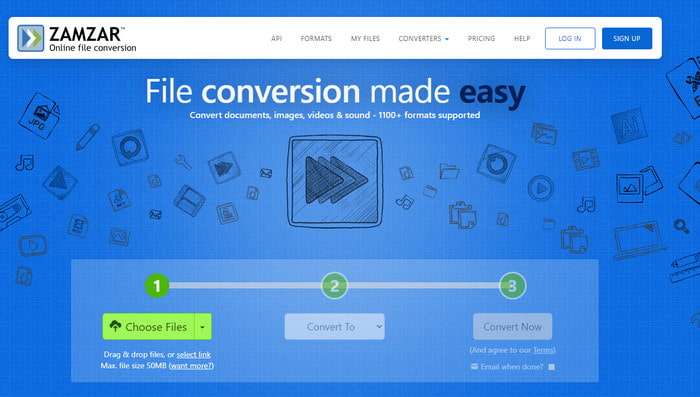
Tilgjengelig på: Web
Zamzar er en av de beste HEIC til JPG-konvertererne du kan få tilgang til på nettet. Denne programvaren støtter ulike filformater, enten det er et bilde, video, lyd eller dokument som skal lastes opp her. Som FVC Gratis HEIC til JPG Converter, trenger du ikke bruke tid på å lære det fordi dette verktøyet er enkelt. Last opp filen på verktøyets offisielle nettsted, velg formatet du ønsker, og klikk på Konverter nå for å starte konverteringsprosessen.
Selv om webverktøyet er gratis å bruke og anses som en av konvertererne, kan du bruke det på nettet. Konverteringshastigheten den gir er likevel ikke så rask som du forventet. Og hvis det er mange brukere som bruker verktøyet for øyeblikket, vil du oppleve en forsinkelse i konverterings- og nedlastingsprosessen.
Selv om det kan oppstå problemer, er verktøyets nettside fortsatt like ren som den førstnevnte online-konverteren. Det er ingen annonser på nettstedet for å hjelpe brukere med en bedre opplevelse. Hvis filen din er stor og du føler at det vil ta tid å konvertere den, kan du krysse av i boksen for varsling når konverteringen er fullført. Du må logge inn på kontoen din her for å motta meldingen. Men hvis du ikke vil logge på kontoen din, er det fortsatt greit fordi verktøyet ikke trenger en konto for å få tilgang til det.
Fordeler
- Gratis å bruke online omformer.
- Den har ingen filstørrelsesbegrensning.
- Konverter HEIC til JPG mange ganger ved hjelp av dette.
Ulemper
- Opplasting, konvertering og nedlasting er treg.
- En stabil internettforbindelse er nødvendig for å bruke verktøyet.
- Begrensning av filstørrelse.
Convertio
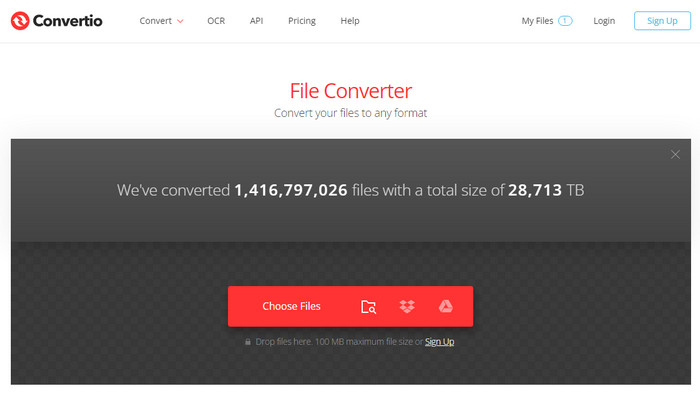
Tilgjengelig på: Web
En annen HEIC til JPG-konverterer du kan bruke online er Convertio. Med dette verktøyet kan du utføre batchkonvertering av HEIC-filen din her og konvertere dem alle til et JPG-format. Når du bruker nettverktøyet, vil du ikke oppleve noen problemer med å bruke det. Du kan dra og slippe filen på verktøyets nettside for å starte prosessen, velg JPG eller tilgjengelig format og klikk Konverter. Selv om du ikke har erfaring med å konvertere bildeformatet du har, kan du enkelt gjøre det med dette verktøyet. Kanskje du tror at hvis dette verktøyet støtter har en oppgraderingsversjon, så har det heldigvis. Du kan abonnere på tre forskjellige nivåer som støtter forskjellige filstørrelser for å laste opp, konvertere samtidig og prioritere prosessen. Men totalt sett er verktøyet gratis å bruke på nettet.
Til tross for at du er en av konvertererne du kan bruke på nettet, er det mange problemer som brukere opplever mens de bruker den. Noen brukere deler at de har problemer med å laste opp mediefilene sine her. En av grunnene til at du ikke umiddelbart kan laste opp filen er at Internett kan være tregt. Alle de nevnte nettverktøyene her kan oppleve samme problemer med å laste opp filen, spesielt med dårlig internettforbindelse. Dessuten kan du få tilgang til Dropbox og Google Drive hvis HEIC-filen er her.
Fordeler
- Det er en av de beste gratis online mediekonvertererne du kan bruke.
- Den støtter et gjennomsnittlig utvalg av formater å laste opp til.
- Få tilgang til og last opp HEIC-fil som du har på Dropbox og Google Disk.
Ulemper
- Vanskelig opp- og nedlastingsprosess.
- En sterk internettforbindelse er et must for å bruke omformeren.
- Filstørrelsen har en begrensning når du skal laste opp.
Bitwar HEIC-konverter
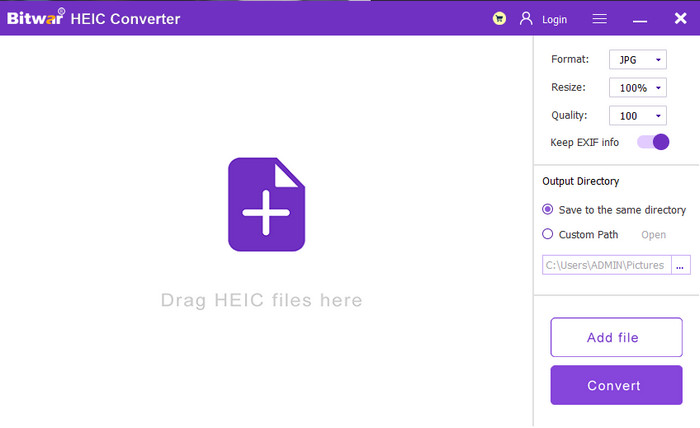
Tilgjengelig på: Windows og Mac
Hvis du ikke vil bruke et nettbasert verktøy for å unngå avbrudd i konverteringen av HEIC-filen, foreslår vi at du bruker denne HEIC til en JPG-konvertering på Windows og Mac. Bitwar HEIC Converter har en enkel GUI for deg å forstå hvordan du bruker verktøyet effektivt. Enten du er profesjonell eller ikke, kan dette verktøyet gi deg oppgaven med å konvertere HEIC-filene dine til et standardisert digitalt bilde som JPEG eller JPG. Dette verktøyet er perfekt for brukere som har en treg internettforbindelse fordi verktøyet ikke er avhengig av styrken til internettforbindelsen din. Når du åpner programvaren, vil du se en opplastingsboks; du kan dra filen inn hit, velge formatet og deretter klikke på Konverter for å starte konverteringsprosessen.
Det er ingen grunn til å bekymre deg for filstørrelsen og hvor mange ganger du bruker den fordi det ikke er noen begrensning på bruken av verktøyet.
Verktøyet støtter imidlertid ikke batchkonvertering, så det er umulig hvis du vil laste opp flere filer her. Men du kan legge til og konvertere dem individuelt her. Det vil ta mye tid å sammenligne med den andre som støtter batchkonvertering. Selv om dette kan være en utfordring for oss begge, anser vi det fortsatt som en pålitelig konverter på skrivebordet ditt.
Fordeler
- Den trenger ikke en internettforbindelse for å bruke verktøyet.
- Konverter HEIC til de andre fire tilgjengelige formatene som JPG, PNG, WebP og BMP.
- Tilgjengelig på både Windows- og Mac-operativsystemer.
Ulemper
- Programvaren støtter ikke batchkonvertering.
- Den har ikke en ultrarask konverteringsprosess.
Dropbox
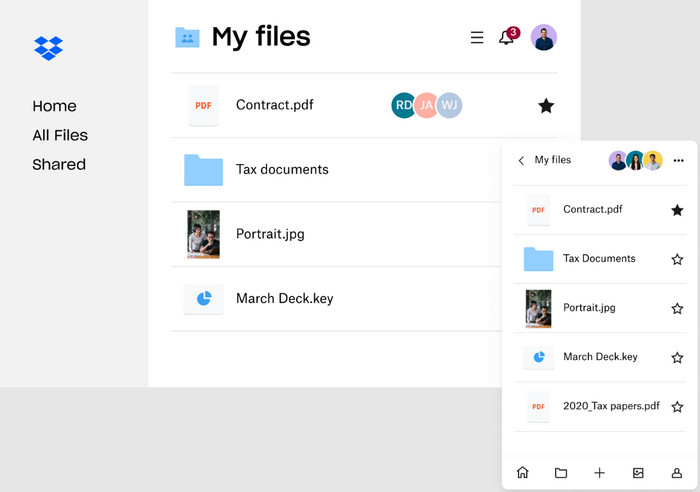
Tilgjengelig på: Mac, Windows og Online
Dropbox lar deg synkronisere alle filene dine på skyen eller skrivebordet og organisere dem. Med dette verktøyet kan du bruke funksjonen til å endre filtypen til HEIC til en JPG. Verktøyet er imidlertid ikke din typiske omformer som de fire nevnte. Prosessen med å konvertere denne verktøystøtten er langt forskjellig fra de andre. Før du kan bruke dette, må du registrere deg på verktøyet, klikke Forhåndsvisning, finne HEIC-filen, høyreklikke på bildet, velge Lagre bilde, og deretter velge JPG som format. Nå har du endret formatet til JPG ved hjelp av denne konverteren.
Det er ikke mye å si om konverteringsegenskapene fordi verktøyet ikke tilbyr mye som en gratis HEIC til JPG-konverterer. Selv om det ikke er en dedikert konverter, har verktøyet sin styrke i å organisere mediefilen din, lagre og beskytte passordet ditt, dele den digitaliserte filen osv. Så hvis du vil bruke dette som en personlig konverter, kan vi si at det kan gjøre jobben, men ikke like bra som den andre omformeren ovenfor.
Fordeler
- Endre filtypen til HEIC til JPG eller andre bildeformater.
- Ordne og kompiler mediefilene dine med dette verktøyet.
- Den har flere integrasjoner.
Ulemper
- Den betalte versjonen av den er for dyr.
- Gratisversjonen er begrenset for alle.
Del 2. Sammenligningsskjema over de 5 beste HEIC til JPG-konvertererne du kan bruke
| Funksjoner av de beste bildeformatene | FVC gratis HEIC til JPG Converter/td> | Zamzar | Convertio | Bitwar HEIC-konverter | DropBox |
| Rask konverteringsprosess |  |  |  |  |  |
| Annonser mens du bruker den |  |  |  |  |  |
| Konverter HEIC til JPG uten å miste metadata |  |  |  |  |  |
| Dra og slipp støttes |  |  |  |  |  |
| Pålogging kreves |  |  |  |  |  |
Del 3. Vanlige spørsmål om HEIC til JPG-konverterere
Hva er ulempen med å konvertere HEIC til JPG?
Filstørrelsen til den originale HEIC vil utvides litt fordi JPG bruker en annen kompressor. Selv om de begge er MPEG-relaterte, er deres funksjoner og teknikker for å komprimere filen forskjellige fra andre. Neste er åpenhet, samme som PNG; HEIC er gjennomsiktig mens JPG ikke er det.
Hva er det beste verktøyet jeg bør bruke for å konvertere HEIC til JPG?
Konvertering av HEIC til JPG er ikke en vanskelig oppgave alle kan håndtere; mange av oss kan bruke vårt pålitelige nettverktøy nevnt ovenfor eller de andre. Men i denne oppgaven er det bedre å bruke Aiseesoft HEIC Converter. Hvis du vil vite hvordan du bruker verktøyet, kan du klikke på denne lenken for å lære mer detaljert informasjon om programvaren.
Har HEIC og JPG samme kvalitet?
Så langt har HEIC og JPG samme bildekvalitet, de er begge høye, og det er ikke overraskende å vite denne informasjonen. Men når det gjelder fargekombinasjoner, støtter HEIC en bedre dybde i fargen som er flott for fotografering. Selv om JPG kan gjøre det samme, er HEIC fortsatt mer pålitelig, spesielt når du tar bilder av detaljerte bilder.
Konklusjon
For å avslutte det hele, gir HEIC til JPG-konvertererne vi presenterer i denne anmeldelsen oss en sjanse til å endre filtypen til JPG. I stedet for å prøve dem, har vi testet dem for deg og sørget for at alle verktøyene fungerer bra under konvertering. Fra bitene av bevisene som er presentert ovenfor, kan vi se at de fem nevnte bildekonvertererne har forskjellige aspekter, funksjoner og egenskaper som gjør dem forskjellige fra andre.
Selv om FVC Gratis HEIC til JPG Converter har begrensninger i størrelse og konvertering per dag, er det unektelig at webverktøyet har overtaket når det gjelder konverteringshastighet. Så hvis du vil teste det ut, klikk på lenken og se om verktøyet fungerer feilfritt.



 Video Converter Ultimate
Video Converter Ultimate Skjermopptaker
Skjermopptaker



